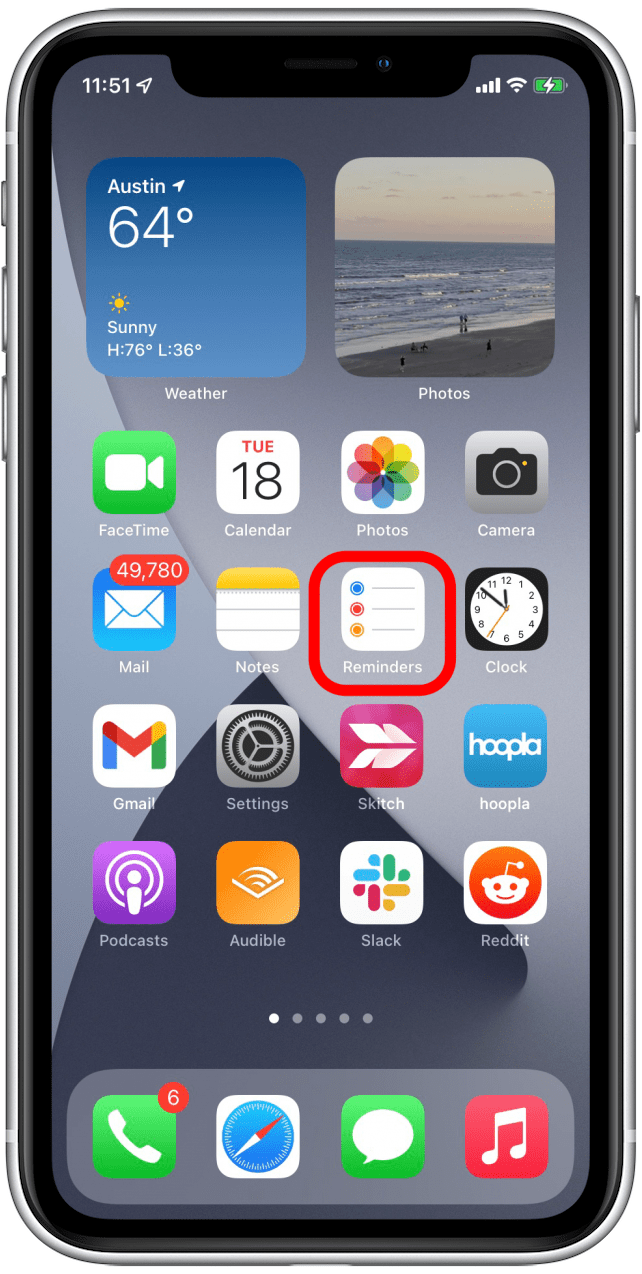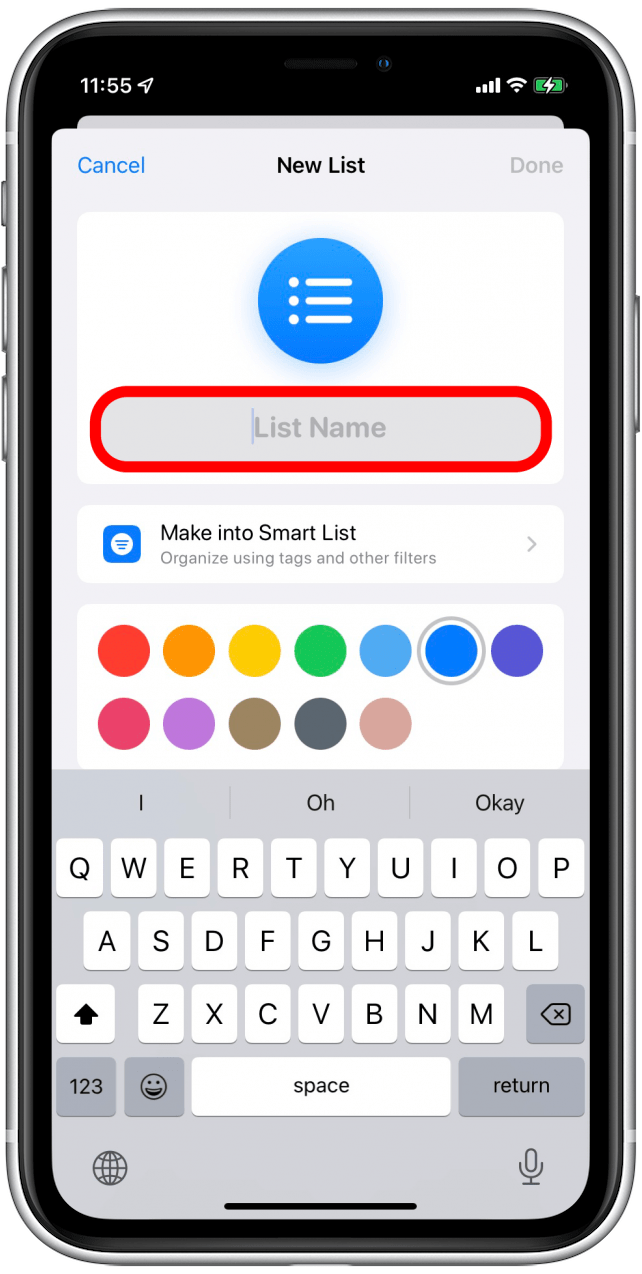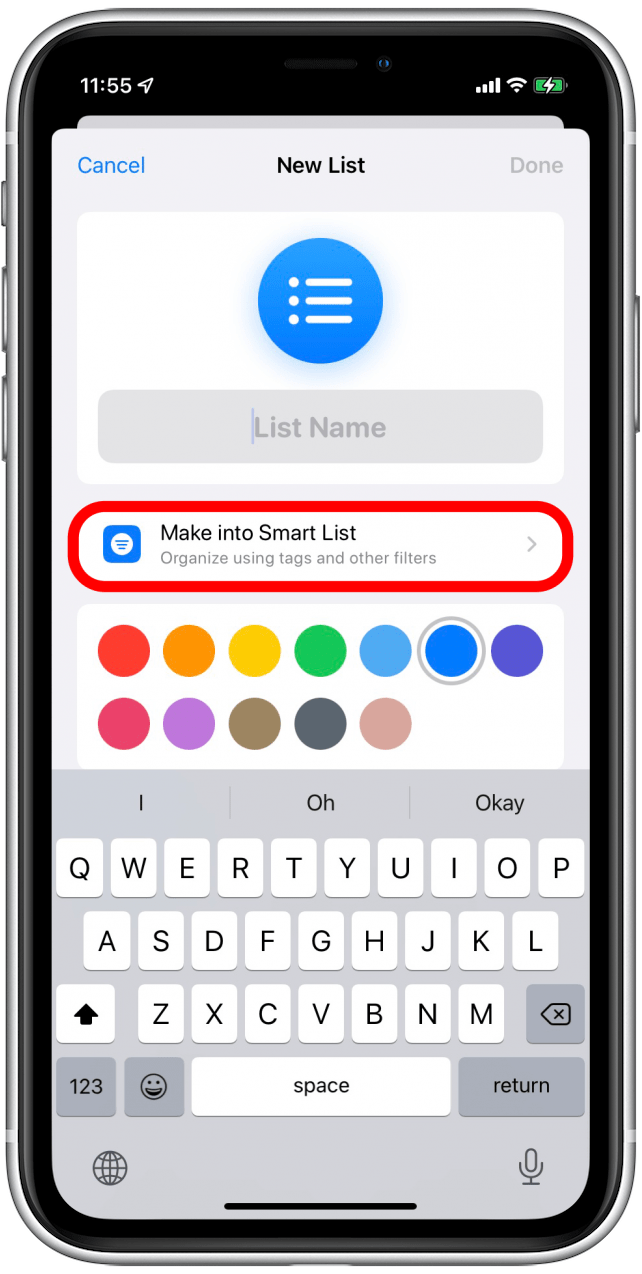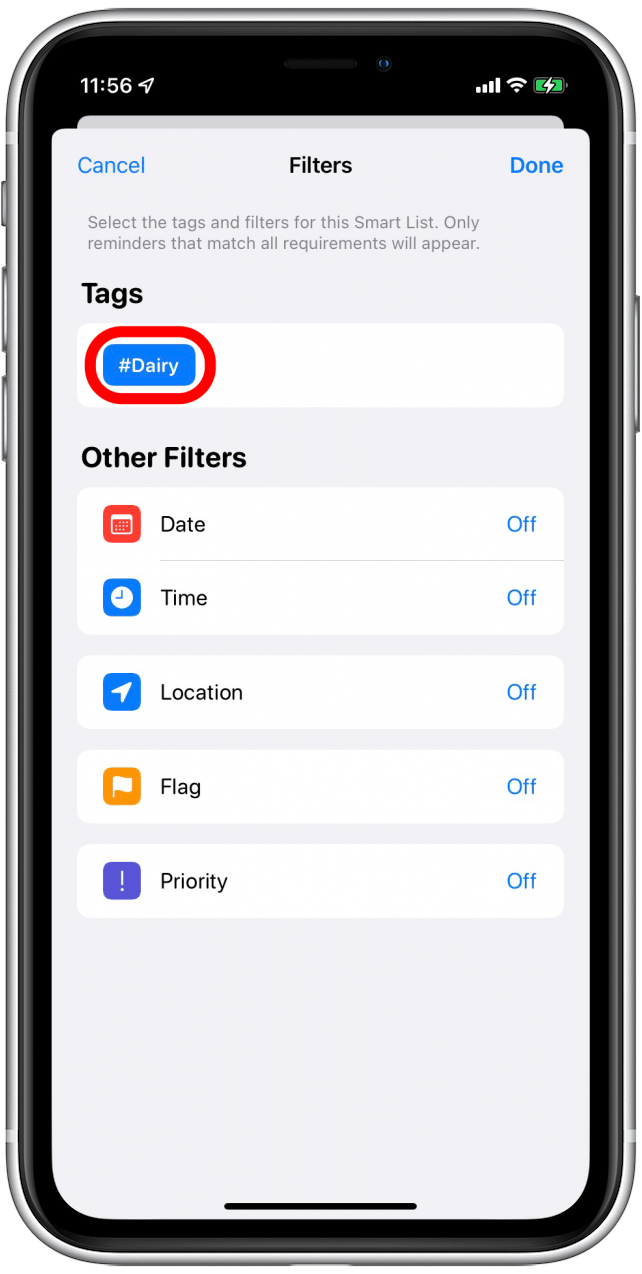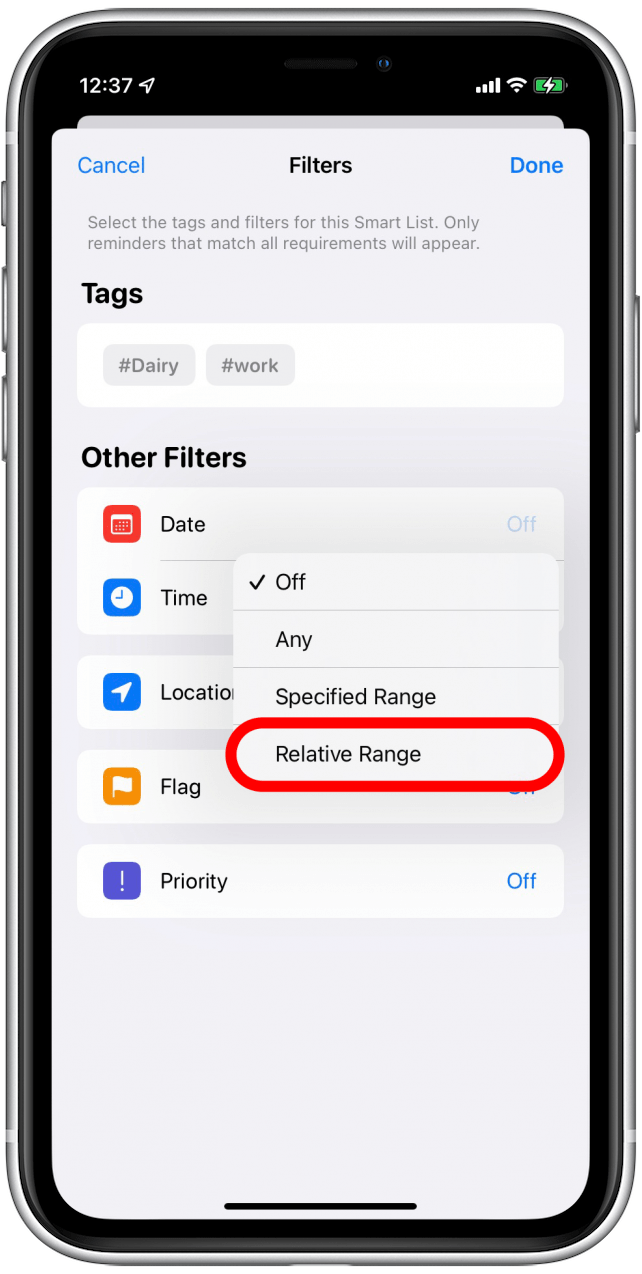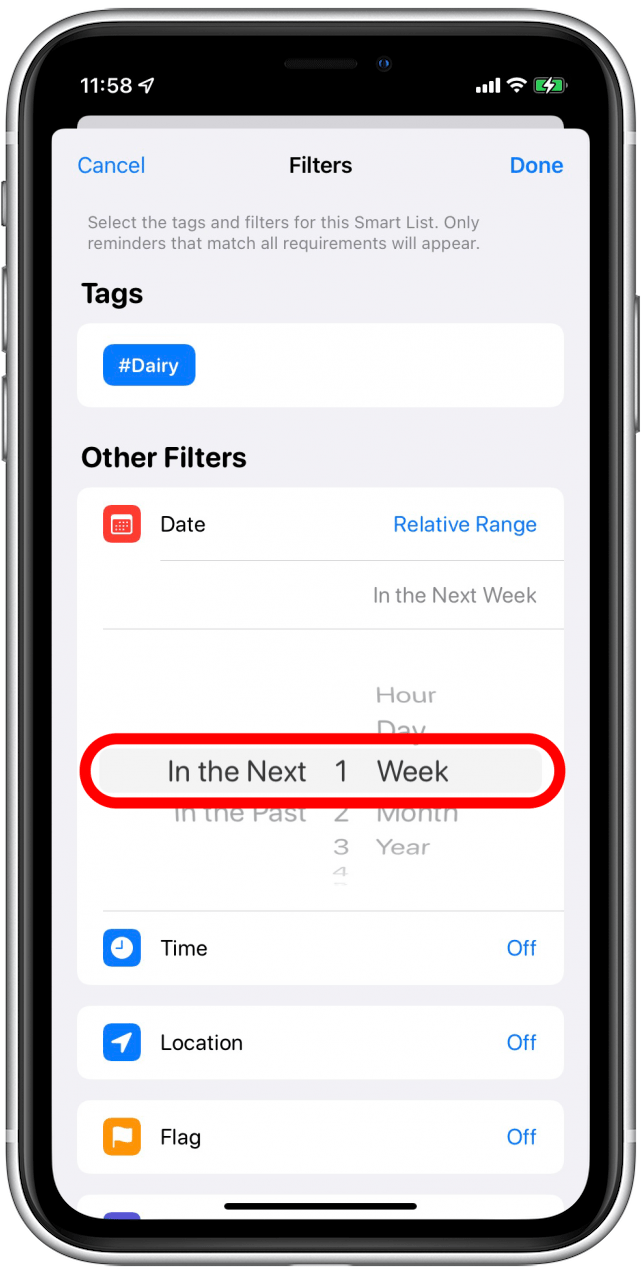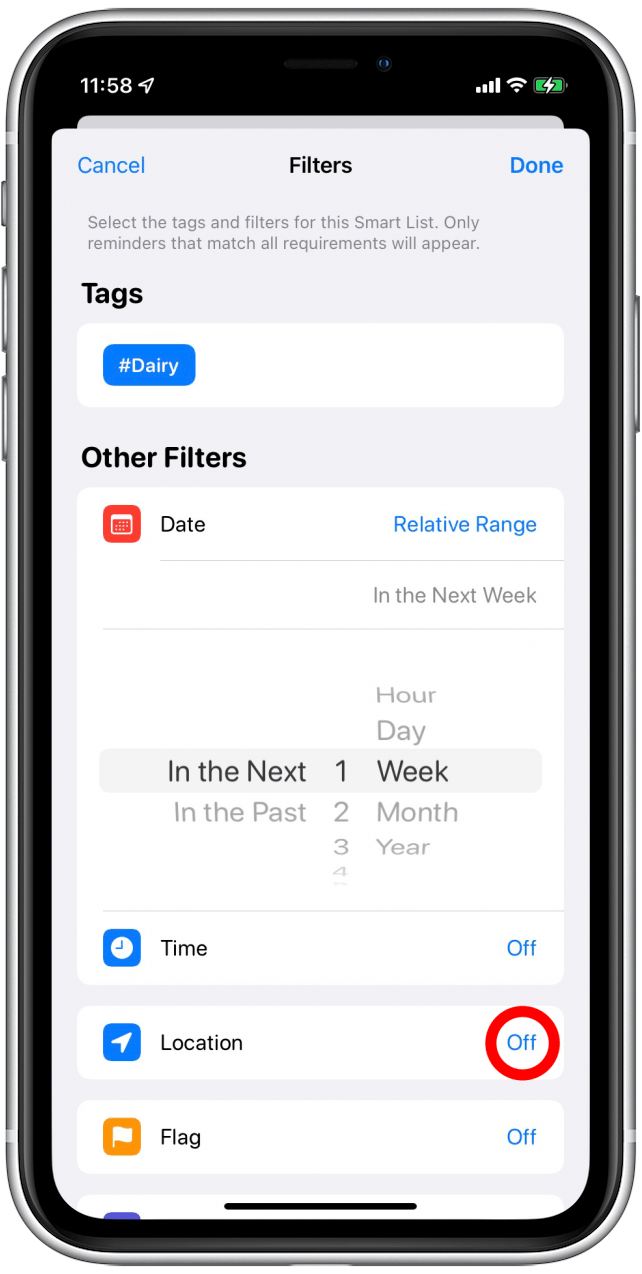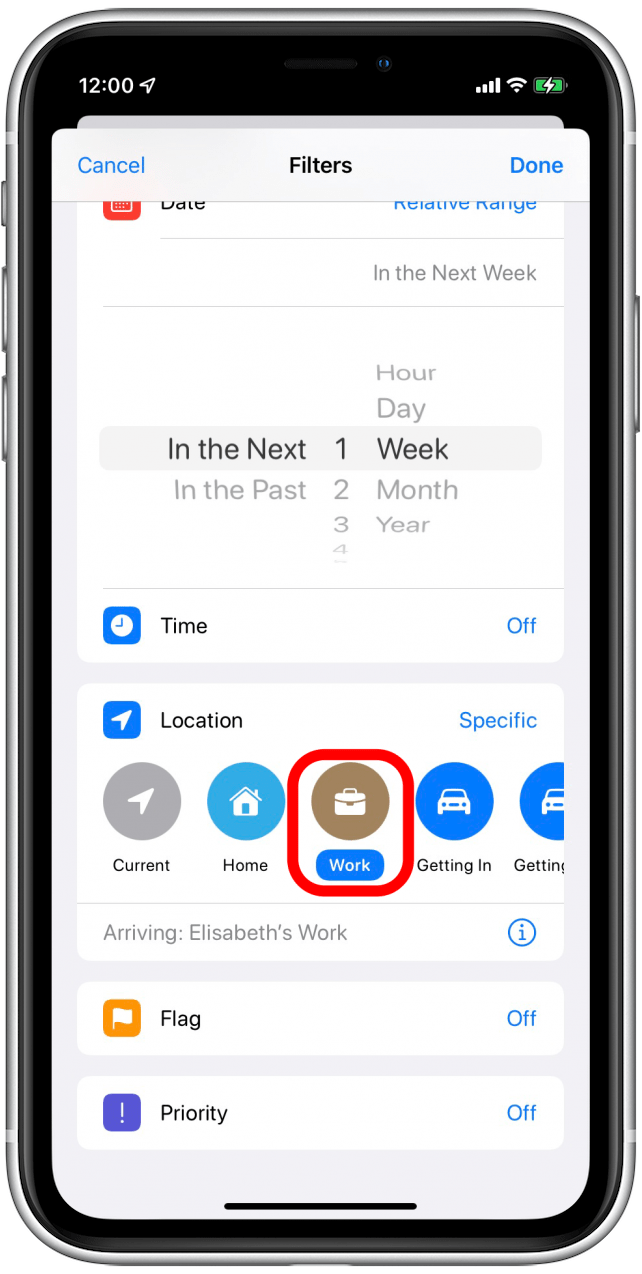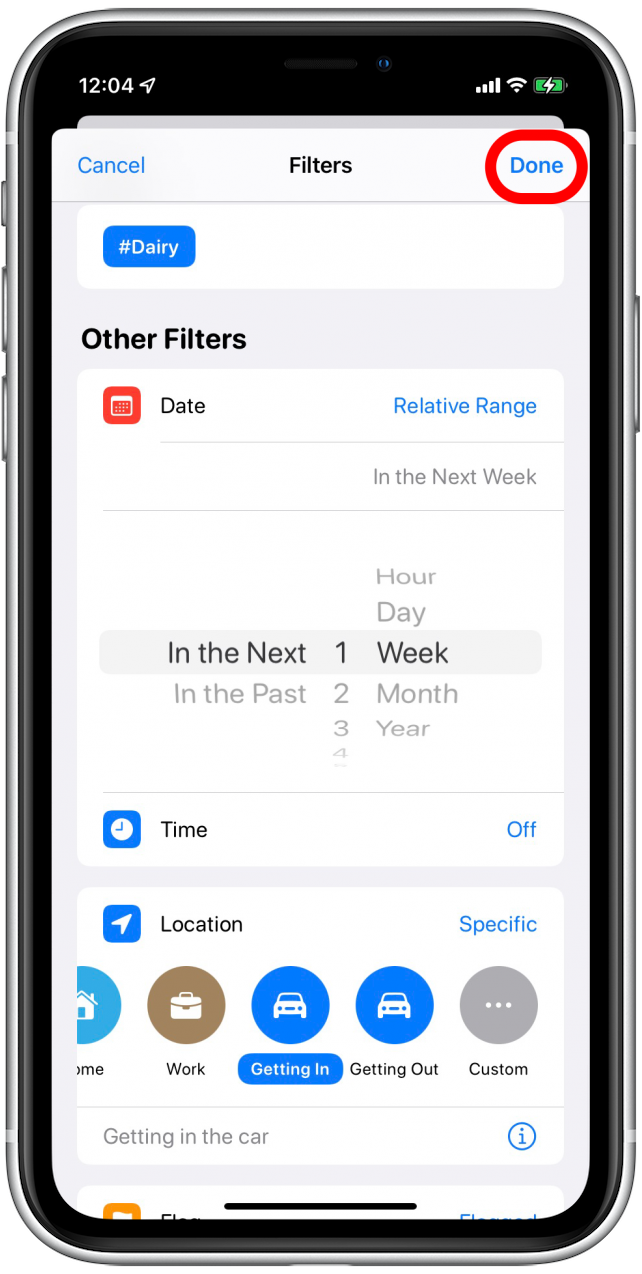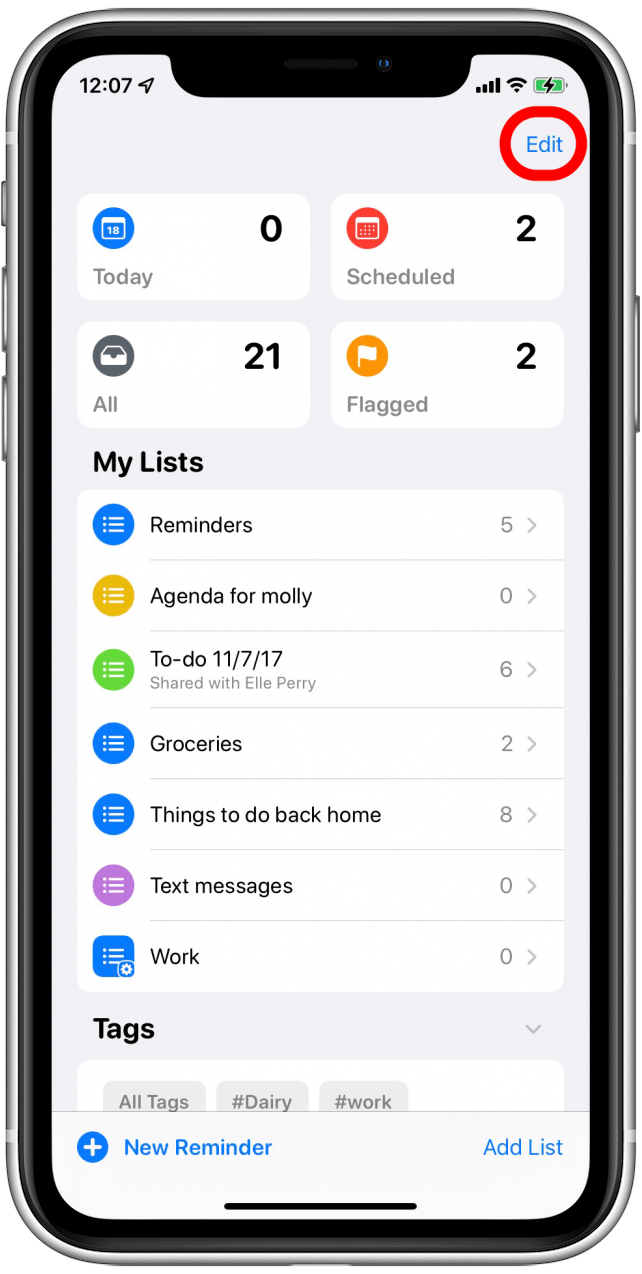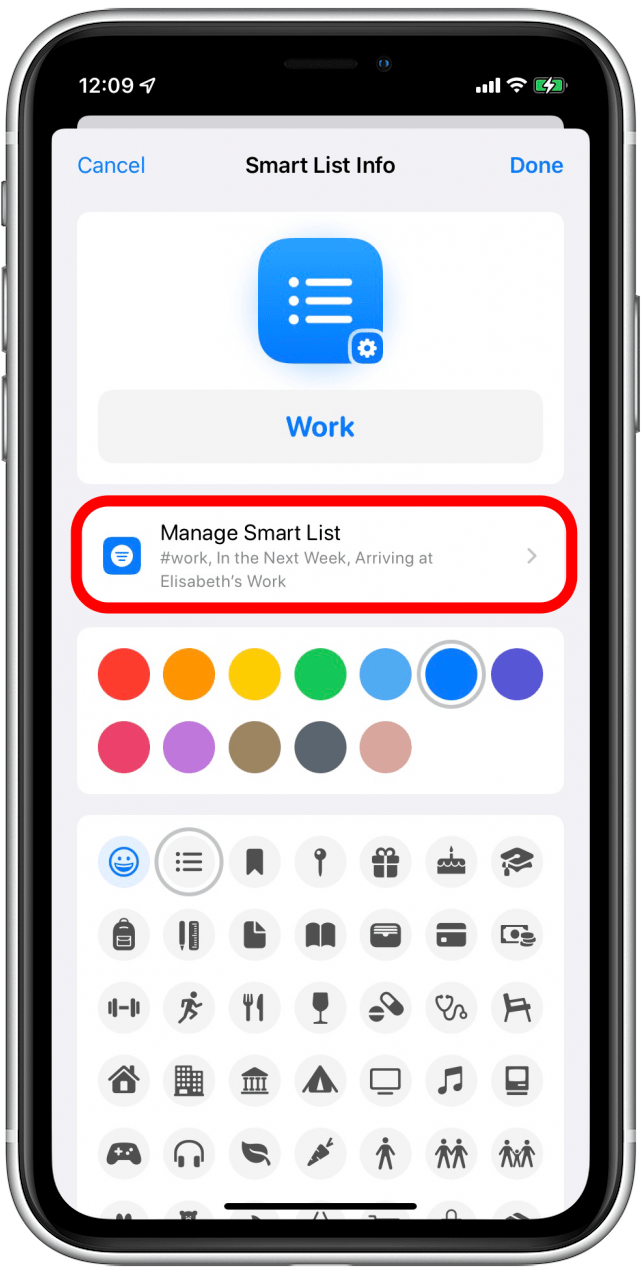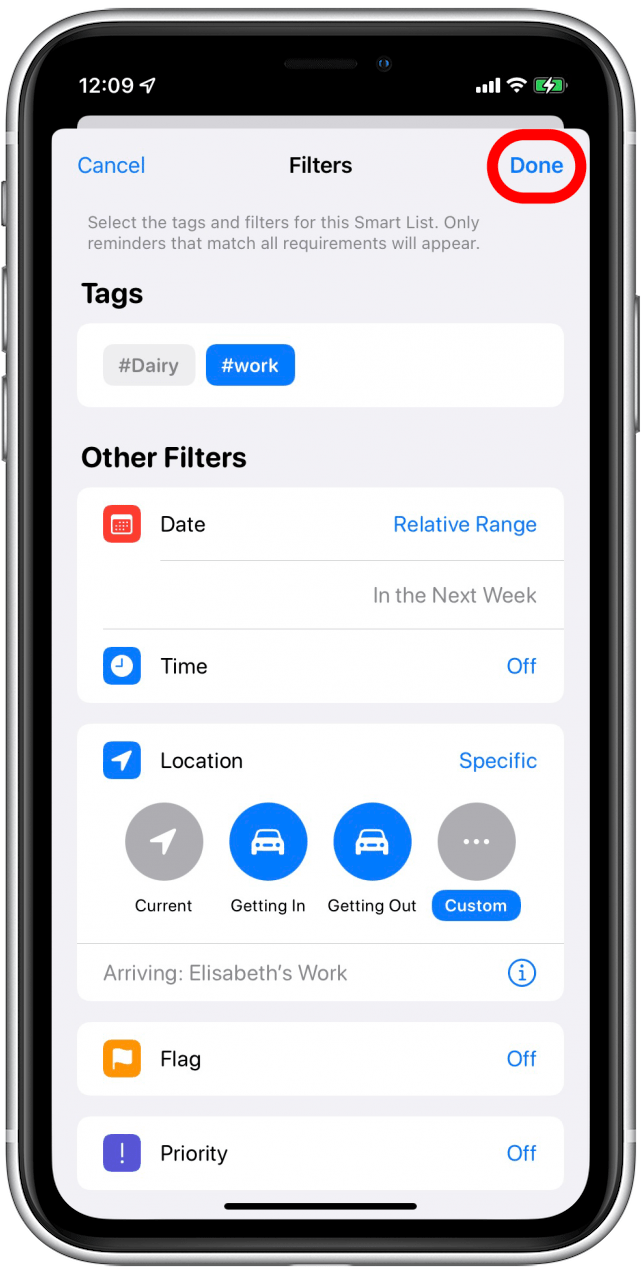Являетесь ли Вы приверженцем приложения «Напоминания» и готовы ли Вы вывести его использование на новый уровень? Если да, то «умные списки» помогут Вам настроить приложение «Напоминания» таким образом, чтобы получать напоминания именно тогда, когда они Вам нужны, и там, где они нужны. Давайте разберемся, как использовать «умные списки» в приложении «Напоминания».
Похожие статьи: Как установить напоминания на iPhone и iPad.
Что такое «умный список»?
Умные списки — это расширенная функция приложения Напоминания.Интеллектуальные списки добавляют напоминания из других списков на основе фильтров, которые Вы выбрали при создании списка. Вам не нужно вручную добавлять элементы в «умный список», поэтому Вы сможете видеть эти напоминания в двух списках: в «умном списке» и в исходном списке, в который было добавлено напоминание. По сути, это похоже на то, как если бы Вы искали в других своих списках элементы, удовлетворяющие определенным условиям.
 Откройте для себя скрытые возможности Вашего iPhoneПолучайте ежедневные советы (со скриншотами и четкими инструкциями), чтобы Вы могли овладеть своим iPhone всего за одну минуту в день.
Откройте для себя скрытые возможности Вашего iPhoneПолучайте ежедневные советы (со скриншотами и четкими инструкциями), чтобы Вы могли овладеть своим iPhone всего за одну минуту в день.
Как создать и персонализировать «умный» список в приложении «Напоминания».
Прежде чем создавать «умный список», убедитесь, что Вы добавили метки в приложение «Напоминания». Интеллектуальные списки работают только в том случае, если Ваше приложение «Напоминания» синхронизировано с iCloud, поэтому прежде чем продолжить, убедитесь, что Вы включили функцию «Напоминания» в настройках iCloud. Чтобы узнать больше о том, как пользоваться приложением «Напоминания» и другими приложениями Apple, подпишитесь на нашу рассылку рассылку «Совет дня».
- Откройте приложение «Напоминания».

- Нажмите Добавить список.

- Назовите свой список.

- Нажмите пункт Превратить в интеллектуальный список.

- Выберите теги, которые Вы хотели бы применить к этому Интеллектуальному списку.

- Чтобы отфильтровать список по дате, нажмите Выкл. рядом с Датой.

- Выберите диапазон, по которому Вы хотите фильтровать. Я собираюсь выбрать Relative Range (Относительный диапазон).

- Установите Ваш диапазон дат. Я выбрал «В ближайшую 1 неделю».

- Чтобы установить фильтр по местоположению, нажмите Выкл. рядом с пунктом Местоположение.

- Нажмите пункт Конкретный.

- Выберите местоположение из списка, например, «Дом», «Работа» или «Залезаю» (в машину). Вы также можете ввести пользовательское местоположение. В этом случае будут добавлены все напоминания, которые Вы пометили этим местоположением в указанные Вами диапазоны даты и времени. (Примечание: Для фильтрации по местоположению Вам необходимо, чтобы в Службе местоположения была включена функция Напоминания).

- Вы также можете установить фильтры по времени, настройке флага или приоритету.
- Нажмите Готово.

- Чтобы отредактировать свой интеллектуальный список, нажмите Редактировать.

- Нажмите значок информации рядом с Вашим «умным» списком.

- Нажмите Управление списком, чтобы отредактировать фильтры.

- Когда Вы закончите, нажмите Готово, затем продолжайте нажимать Готово, пока не вернетесь в Мои списки.

Теперь у Вас есть интеллектуальный список всех напоминаний в приложении Напоминания, которые соответствуют заданным Вами параметрам. Каждый раз, когда Вы будете добавлять новое напоминание, соответствующее этим параметрам, оно будет автоматически добавляться в Ваш «умный» список. Вы также можете узнать, как отключить общие напоминания в уведомлениях iPhone и как отсортировать автоматический список продуктов в приложении Напоминания.